在Windows 10中,管理账户(包括删除、禁用和启用)是一个常见的任务,尤其是在多用户环境中。以下是如何在Windows 10中删除、禁用和启用账户的步骤:
### 删除账户
1. "打开设置":
- 点击“开始”按钮,然后选择“设置”(齿轮图标)。
2. "进入账户设置":
- 在设置窗口中,点击“账户”。
3. "家庭和其他用户":
- 在左侧菜单中,选择“家庭和其他用户”。
4. "选择要删除的账户":
- 在右侧窗口中,找到并点击你要删除的账户。
5. "删除账户":
- 点击“删除”按钮。
- 系统会提示你删除账户后,该账户的文件将被删除。如果你希望保留文件,可以选择“将文件转移到此用户”。
- 确认删除操作。
### 禁用账户
1. "打开设置":
- 点击“开始”按钮,然后选择“设置”(齿轮图标)。
2. "进入账户设置":
- 在设置窗口中,点击“账户”。
3. "家庭和其他用户":
- 在左侧菜单中,选择“家庭和其他用户”。
4. "选择要禁用的账户":
- 在右侧窗口中,找到并点击你要禁用的账户。
5. "更改账户类型":
-
相关内容:
Windows 10可以支持多个本地账户。当我们暂时不用某个账户时,是删除账户还是禁用账户?二者有何区别?禁用后如果要启用,又该怎么做?
1. 禁用账户≠删除账户禁用账户与删除账户是两个不同的概念。删除账户会将原有账户内包括个性化设置、应用程序和文件等在内的用户内容删除;而禁用账户只会删除该账户的登录图标,账户所涉内容全部保留。如果暂不希望其他用户访问某账户,禁用该账户是一个很好的辅助安全措施。如果不再需要某个账户,则删除账户比较合适。2. 如何禁用用户账户删除用户账户很容易在用户账户管理窗口中做到。但禁用用户账户又该如何操作呢?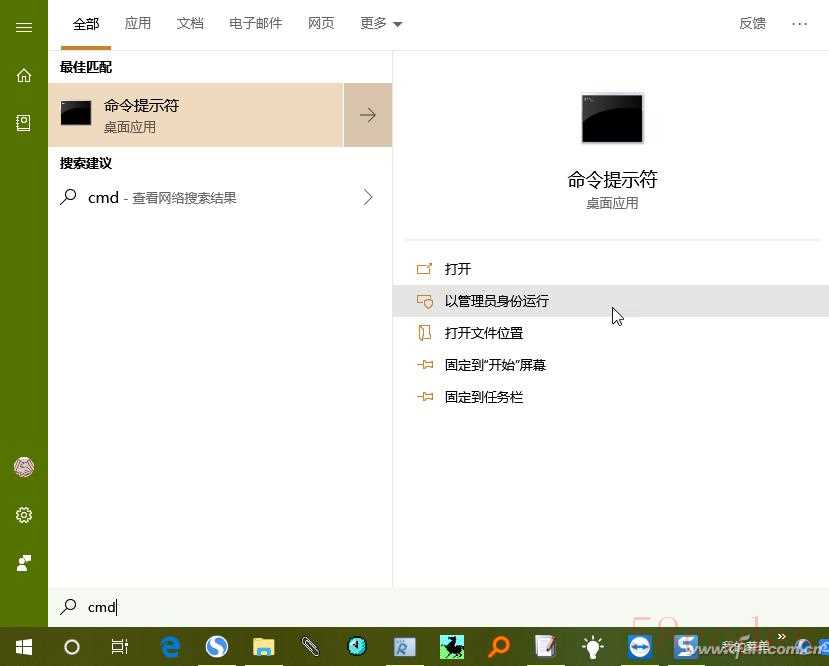 对于使用家庭版或专业版、企业版的Windows 10用户,均可用命令提示符的方法来实现。单击“开始”按钮并键入cmd,点击最佳匹配结果“命令提示符”,然后选择“以管理员身份运行”(图1)。在管理员命令提示符窗口中,输入如下格式的命令并回车,即可禁用指定账户(图2):net user/active:no
对于使用家庭版或专业版、企业版的Windows 10用户,均可用命令提示符的方法来实现。单击“开始”按钮并键入cmd,点击最佳匹配结果“命令提示符”,然后选择“以管理员身份运行”(图1)。在管理员命令提示符窗口中,输入如下格式的命令并回车,即可禁用指定账户(图2):net user/active:no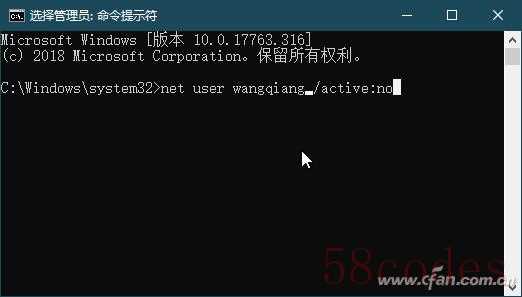 注意在实际使用时,上述命令中的要用希望停用的账户名替代(例如本例为wangqiang)。小提示:如果记不住要禁用的账户名,可通过命令来找到它。只需执行net user命令,在列表中查看账户即可(图3)。
注意在实际使用时,上述命令中的要用希望停用的账户名替代(例如本例为wangqiang)。小提示:如果记不住要禁用的账户名,可通过命令来找到它。只需执行net user命令,在列表中查看账户即可(图3)。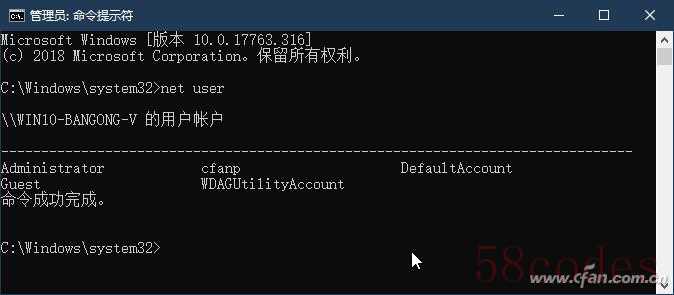 使用Windows 10专业版的用户,还可以用计算机管理工具来禁用Windows账户。右键单击“开始”按钮并选择“计算机管理”,在“计算机管理”窗口中,依次导航到“系统工具→本地用户和组→用户”,点击要禁用的用户账户,然后右键单击该账户,单击“属性”。在打开的“属性”窗口中,选中“账户已禁用”复选框。单击“应用”和“确定”保存更改(图4)。关闭“计算机管理”后,用户账户将被禁用。
使用Windows 10专业版的用户,还可以用计算机管理工具来禁用Windows账户。右键单击“开始”按钮并选择“计算机管理”,在“计算机管理”窗口中,依次导航到“系统工具→本地用户和组→用户”,点击要禁用的用户账户,然后右键单击该账户,单击“属性”。在打开的“属性”窗口中,选中“账户已禁用”复选框。单击“应用”和“确定”保存更改(图4)。关闭“计算机管理”后,用户账户将被禁用。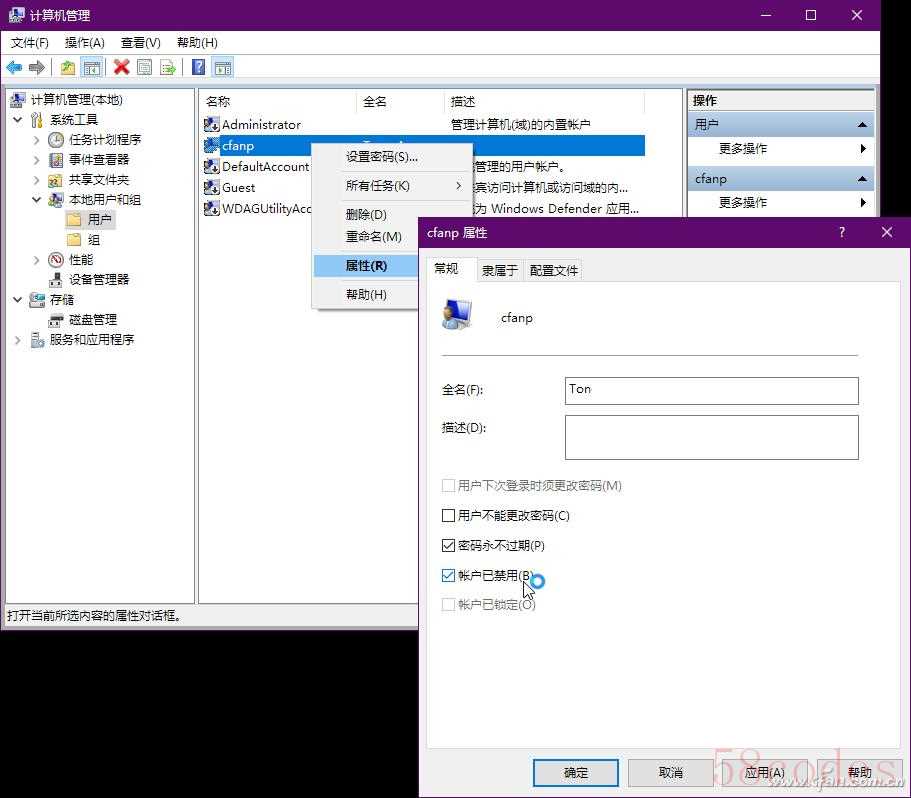 3. 重新启用用户账户重新开启被禁用的用户账户的过程,与禁用账户时的过程大致相同。如果使用管理员命令提示符,执行下述命令:net user/active:yes如果使用计算机管理工具,导航到本地用户和组下的“用户”,在被禁用的用户属性窗口中,取消选中标记为“账户已禁用”的复选框。单击“确定”保存更改即可。
3. 重新启用用户账户重新开启被禁用的用户账户的过程,与禁用账户时的过程大致相同。如果使用管理员命令提示符,执行下述命令:net user/active:yes如果使用计算机管理工具,导航到本地用户和组下的“用户”,在被禁用的用户属性窗口中,取消选中标记为“账户已禁用”的复选框。单击“确定”保存更改即可。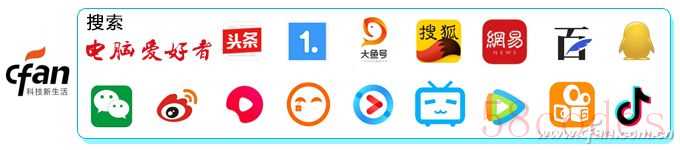

 微信扫一扫打赏
微信扫一扫打赏
 支付宝扫一扫打赏
支付宝扫一扫打赏
